Вера/Вероника
Вот!Вот!ВОТ идеал красоты душевной и физической!Пожелания:Оставайтесь всегда такой!Сиреневый - цвет нежности (женского начала)
Вы - мягкий и добрый человек. Иногда поддаётесь чужому влиянию. Вы готовы выслушать проблемы другого, умеете сопереживать, уступчивы, легко ранимы. Но так же быстро забываете обиды, умеете прощать. Вы впечатлительны и, быть может, пугливы. Вы способны на сильную и глубокую любовь.вам 20 лет
Это цитата сообщения portfolio_detskoe Оригинальное сообщение
Клипарт ссылочки (для себя)
Это цитата сообщения Anela-Alena Оригинальное сообщение
Немного о супер плагине к фотошоп
 [показать]
[показать]
 [показать]
[показать]
 [показать]
[показать]
 [показать]
[показать]
 [показать]
[показать]
 [показать]
[показать]
 [показать]
[показать]
 [показать]
[показать]
Это цитата сообщения ЭМИЛЛИ Оригинальное сообщение
FM Patcher(поможет установить плагины)
Наконец то решила проблему с установкой плагинов-фильтров не совместимых или с системой или с программами Photoshop и Corel. Теперь мой фотошоп в полной комплектации и не закрывается при вызове того или иного плагина-фильтраэ Все оказалось настолько просто при помощи малюсенькой программы FM Patcher.
FM Patcher (pour vos filtres PSP) программка, которая ломает плагины, которые не хотят открываться в фотошопе и кореле
Скачать во вложении ::  Вложение: 3826118_fmpatcher.zip
Вложение: 3826118_fmpatcher.zip
Или здесь : http://www.filtermeister.com/FMPatcher.zip (391 K)
Это цитата сообщения Лариса_Гурьянова Оригинальное сообщение
Урок в программе BluffTitler "Калейдоскоп"
Это цитата сообщения Semenova_Irina Оригинальное сообщение
Весенние пейзажи(клипарт ПНГ)
 [800x569]
[800x569]Фотографии в альбоме «весна» Ya.semira на Яндекс.Фотках
Это цитата сообщения Arnusha Оригинальное сообщение
Супер фото_обои_цветы на рабочий стол часть 14
Это цитата сообщения Vi-Natalka Оригинальное сообщение
Как сладко пахнешь ты, Весна....
Код рамочки:

Это цитата сообщения Лариса_Гурьянова Оригинальное сообщение
Эффектное видео из фотографий
Профессиональная программа для создания слайд-шоу позволяет записывать ваши проекты на видео в самых разных форматах: AVI, MP4, 3GP, MKV, DivX, HD и др. Вы можете также создавать видео высокой чёткости для просмотра на компьютере и современных телевизорах. Кроме того, ФотоШОУ PRO генерирует видео для планшетов, мобильных телефонов и игровых консолей (включая самые современные гаджеты), записывает на DVD диски и с лёгкостью загружает слайд-шоу прямо на YouTube!
ФотоШОУ открывает безграничные возможности создания слайд-шоу каждому! Благодаря удобному интерфейсу на русском языке, вы сможете всего за один час подготовить слайд-шоу из фотографий превосходного качества.
ОС: Windows ХР/7/8
Язык интерфейса: Русский
Лекарство: Не нужно
СКАЧАТЬ ПРОГРАММУ БЕСПЛАТНО.
Программа портативная (портабельная), т.е. не требует установки на компьютер
 [600x]
[600x]Пример работы программы
для вас Лариса Гурьянова
Серия сообщений "Памятка начинающим операторам":
Часть 1 - Программа Ulead VideoStudio
Часть 2 - Как резать/редактировать видео-файл в WINDOWS MOVIE MAKER.
...
Часть 43 - Делаем слайд-шоу
Часть 44 - СКАЧАТЬ БЕСПЛАТНО ФОТОШОУ PRO - программа для создания слайд-шоу
Часть 45 - Эффектное видео из фотографий
Часть 46 - Программа Ulead VideoStudio - ШИКАРНЫЕ УРОКИ ПО СОЗДАНИЮ ВИДЕО
Часть 47 - Учимся делать видео-ролики и слайд-шоу
Это цитата сообщения Оленька_Коваленко Оригинальное сообщение
Photoshop маска
Маска – один из основных и самых важных приемов в Adobe Photoshop. Прием использования маски в фотошопе называется «маскирование». Этот прием используют тогда, когда нужно отделить сложный объект от фона. Конечно можно воспользоваться «волшебной палочкой», или инструментом «лассо» для того, чтобы выделить объект на фотографии… Можно создать новый документ с прозрачным фоном, и вклеив в него нужное изображение, постепенно удалить фон с помощью инструмента «ластик». Но все это потребует от Вас гораздо большего количества сил и времени, нежели простое маскирование.
Считается, что выделение областей в фотошопе и маскирование - это почти одно и то же. Разница состоит лишь в том, что выделение областей действует временно, в то время как маски сохраняются вместе с изображениями в качестве Альфа-каналов. Контур выделенной области в Photoshop всегда отображается в виде пунктирной линии, которую иногда называют "шагающими муравьями" (потому что пунктирная линия границы мерцает, отдаленно напоминая цепочку бегущих огней).
Для начала разберемся, что же такое Альфа канал.
Возьмем фотографию новогоднего подарка (ну, может и не совсем новогоднего, но это не важно). Допустим нам нужно вырезать из этой фотографии подарок, чтобы разместить его под новогодней елкой на другой фотографии.

Читать далее
Это цитата сообщения Иришка-Манюшка Оригинальное сообщение
КАК УБРАТЬ ЛОГОТИП С КАРТИНКИ.
|
Серия сообщений "СПРАШИВАЛИ-ОТВЕЧАЮ":
Часть 1 - СОЗДАНИЕ РАМОЧКИ В "РАМОЧНИКЕ". ОРИГИНАЛ ЗАПИСИ.
Часть 2 - ПОМОЩЬ МАЙЛРУШНИКАМ.
...
Часть 23 - ГЕНЕРАТОР-ПРЕОБРАЗОВАТЕЛЬ ФОТО.
Часть 24 - РАСКРАШИВАНИЕ КАРТИНОК БЕЛЫМИ БЛЕСТКАМИ.
Часть 25 - КАК УБРАТЬ ЛОГОТИП С КАРТИНКИ.
Часть 26 - ЕСЛИ ЗАВИС КОМПЬЮТЕР...
Часть 27 - ПОДПИСЫВАЕМ БЛИНГИ-КОММЕНТИКИ.
...
Часть 29 - УМЕНЬШАЕМ КАРТИНКИ И ФОТО В ЛЮБОМ ФОРМАТЕ.
Часть 30 - ОБРЕЗАТЬ И УМЕНЬШИТЬ ФОТО, ФОТОХОСТИНГ.
Часть 31 - ФОРМУЛА МУЗЫКАЛЬНОЙ КАРТИНКИ.
Это цитата сообщения Mademoiselle_Viv Оригинальное сообщение
Создание флешек и анимации в программе SWF Text
Автор поста La Perla Маргарита
Создание флешек и анимации в программе SWF Text Вот такую флешку я получила в программе SWF Text  [289x40] [289x40] [400x267] [400x267]Дождитесь полной загрузки. Не забудьте включить звук!!! Для создания этой флешки я использовала програмку SWF Text. О самой программе и о том, как в ней работать я узнала из сообщения almiria (Спасибо за ссылочку * NIKA * ) |
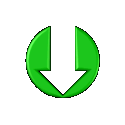
Это цитата сообщения _Lyubasha_K_ Оригинальное сообщение
Бродилка по Программам в Дневнике
|
Это цитата сообщения vdomarvik Оригинальное сообщение
Урок . Бегущие кадры...
 [показать] [показать]Урок "Бегущие кадры фотопленки" написала по просьбе участника нашего сообщества, да и раньше было много вопросов на эту тему. про облака, смотрите ЗДЕСЬ. Принцип один и тот же, так , что я в подробности сильно вдаваться не буду, а кратко объясню, как это можно сделать с пленкой. У меня есть клипарт одного кадра фотопленки, такой клипарт пленки можно скачать в интернете. Еще я взяла 3 картинки с котиками, у меня будет пленка из трех кадров, вы можете делать и больше и меньше, ну и один фон, он нам пригодится в конце урока.  [показать] [показать]Копируем кадр с пленкой 3 раза, переносим по одному кадру на новый документ и соединяем их в пленку. Берем наши картинки с котиками применяем трансформирование к каждой кар- тинке, делаем размер картинки какой нам нужен для того что бы вставить картинку в кадр, вставляем 3 картинки в 3 кадра , слои объединяем и получаем кусочек вот такой пленки с кадрами  [показать] [показать]Теперь идем ИЗОБРАЖЕНИЕ-РАЗМЕР ИЗОБРАЖЕНИЯ, у меня размер пленки получился 500 пикс ширина и 160 пикс высота. Нам нужно создать новый документ с шириной в три раза больше чем ширина пленки,а высоту оставим ту же. Создаем новый документ 1500 пикс шириной и 160 пикс высотой. Возвращаемся к нашей пленке и дублируем её два раза. У нас получи- лось три слоя с пленкой. Теперь берем эти три слоя пленки и переносим на наш новый документ, смотрите мой скриншот, чтоб у вас точно так и получилось. Слои объединяем.  [показать] [показать]Открываем наш фон. Я подготовила такой фончик с кисками, а вы берете такой какой нужен вам. Только теперь ширина нашего фона должна быть 500 пикс т.е. такая же как и ширина нашей пленки, а высоту делайте какую хотите.  [показать] [показать]Перемещаем нашу большую пленку на фон, и опять берем тот же инструмент перемещение и сдвигаем пленку влево до самого конца. Первый кадр у нас есть, выставляем время 0,2 с  [показать] [показать]Создаем 2 кадр и сдвигаем всю пленку с кадрами вправо до конца  [показать] [показать]Жмем на цепочку внизу и создаем промежуточные кадры 15, у нас получилось 17 кадров. 17 кадр удаляем т.к. он у нас уже есть. Включаем анимацию и если все нравится, идем файл-сохранить для Web и устройств.  [показать] [показать]Автор урока Сухачева Ирина.  [показать] [показать] |
Это цитата сообщения PASSIONANTE_TANYA Оригинальное сообщение
КАК САМОМУ СОЗДАТЬ ГРАДИЕНТ
|
 [показать]
[показать]Это цитата сообщения Ирина_М-Лисёнок Оригинальное сообщение
Флешка на 8 Марта
Серия сообщений "8 Марта":
Часть 1 - Открытки с 8 Марта.
Часть 2 - Коллажи и открытки на 8 Марта.
Часть 3 - Поздравление к 8 Марта.
Часть 4 - Флешка на 8 Марта











